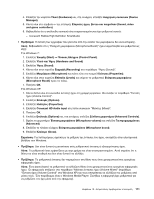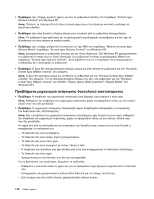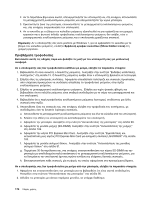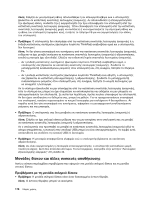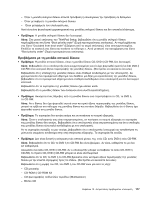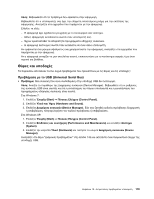Lenovo ThinkPad Edge E420 (Greek) User Guide - Page 196
Μονάδες δίσκου και άλλες συσκευές αποθήκευσης
 |
View all Lenovo ThinkPad Edge E420 manuals
Add to My Manuals
Save this manual to your list of manuals |
Page 196 highlights
F6 ThinkPad ThinkPad Fn. ThinkPad 4 USB USB 40. 176
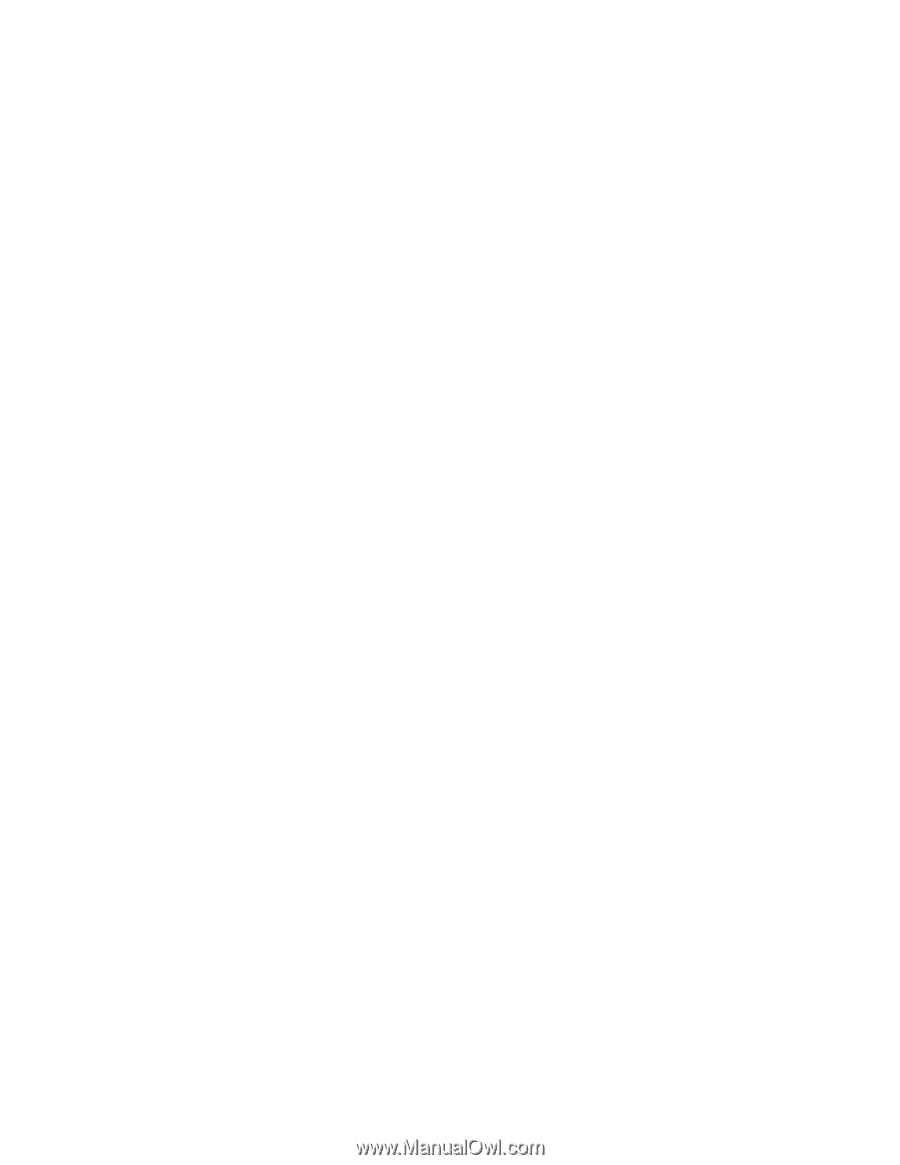
Λύση
: Ελέγξτε αν μια εξωτερική οθόνη αποσυνδέθηκε ή αν απενεργοποιήθηκε ενώ ο υπολογιστής
βρισκόταν σε κατάσταση αναστολής λειτουργίας (αναμονής). Αν αποσυνδέσατε ή απενεργοποιήσατε
την εξωτερική οθόνη, συνδέστε την ή ενεργοποιήστε την πριν επαναφέρετε τον υπολογιστή από την
κατάσταση αναστολής λειτουργίας (αναμονής). Όταν επαναφέρετε τον υπολογιστή από την κατάσταση
αναστολής λειτουργίας (αναμονής) χωρίς να συνδέσετε ή να ενεργοποιήσετε την εξωτερική οθόνη και
η οθόνη του υπολογιστή παραμένει κενή, πατήστε το πλήκτρο F6 για να ενεργοποιήσετε την οθόνη
του υπολογιστή.
•
Πρόβλημα
: Ο υπολογιστής δεν επιστρέφει από την κατάσταση αναστολής λειτουργίας (αναμονής) ή η
ένδειξη κατάστασης συστήματος (φωτισμένο λογότυπο ThinkPad) αναβοσβήνει αργά και ο υπολογιστής
δεν λειτουργεί.
Λύση
: Αν δεν γίνεται επαναφορά του συστήματος από την κατάσταση αναστολής λειτουργίας (αναμονής),
ενδέχεται να έχει μεταβεί αυτόματα σε κατάσταση αναστολής λειτουργίας (αναμονής) ή αδρανοποίησης,
επειδή η μπαταρία έχει εξαντληθεί. Ελέγξτε την ενδεικτική λυχνία αναστολής λειτουργίας (αναμονής).
–
Αν η ένδειξη κατάστασης συστήματος (φωτισμένο λογότυπο ThinkPad) αναβοσβήνει αργά, ο
υπολογιστής σας βρίσκεται σε κατάσταση αναστολής λειτουργίας (αναμονής). Συνδέστε το
μετασχηματιστή εναλλασσόμενου ρεύματος στον υπολογιστή και, στη συνέχεια, πατήστε το πλήκτρο
Fn.
–
Αν η ένδειξη κατάστασης συστήματος (φωτισμένο λογότυπο ThinkPad) είναι σβηστή, ο υπολογιστής
σας βρίσκεται σε κατάσταση απενεργοποίησης ή αδρανοποίησης. Συνδέστε το μετασχηματιστή
εναλλασσόμενου ρεύματος στον υπολογιστή και, στη συνέχεια, πατήστε το κουμπί λειτουργίας για
να συνεχιστεί η λειτουργία.
Αν το σύστημα εξακολουθεί να μην επανέρχεται από την κατάσταση αναστολής λειτουργίας (αναμονής),
τότε το σύστημά σας μπορεί να έχει σταματήσει να ανταποκρίνεται και ενδέχεται να μην μπορείτε να
απενεργοποιήσετε τον υπολογιστή. Σε αυτήν την περίπτωση, πρέπει να γίνει επαναφορά του υπολογιστή.
Αν δεν έχετε αποθηκεύσει τα δεδομένα σας, μπορεί να χαθούν. Για να πραγματοποιήσετε επαναφορά
του υπολογιστή, πατήστε παρατεταμένα το κουμπί λειτουργίας για τουλάχιστον 4 δευτερόλεπτα. Αν
παρόλα αυτά δεν γίνει επαναφορά του συστήματος, αφαιρέστε το μετασχηματιστή εναλλασσόμενου
ρεύματος και την μπαταρία.
•
Πρόβλημα
: Ο υπολογιστής σας δεν μεταβαίνει σε κατάσταση αναστολής λειτουργίας (αναμονής) ή
αδρανοποίησης.
Λύση
: Ελέγξτε αν έχει επιλεγεί κάποια ρύθμιση που να μην επιτρέπει στον υπολογιστή σας να μεταβεί
σε κατάσταση αναστολής λειτουργίας (αναμονή) ή αδρανοποίησης.
Αν ο υπολογιστής σας προσπαθεί να μεταβεί σε κατάσταση αναστολής λειτουργίας (αναμονής) αλλά το
αίτημα απορρίπτεται, η συσκευή στην υποδοχή USB μπορεί να είναι απενεργοποιημένη. Αν συμβεί αυτό,
αποσυνδέστε και συνδέστε τη συσκευή USB εν λειτουργία.
•
Πρόβλημα
: Η μπαταρία αποφορτίζεται ελαφρώς ενώ ο υπολογιστής βρίσκεται σε κατάσταση
αδρανοποίησης.
Λύση
: Αν είναι ενεργοποιημένη η λειτουργία επανενεργοποίησης, ο υπολογιστής καταναλώνει μικρή
ποσότητα ισχύος. Αυτό δεν αποτελεί ελάττωμα. Για λεπτομέρειες, ανατρέξτε στην ενότητα “Λειτουργίες
εξοικονόμησης ενέργειας” στη σελίδα 40.
Μονάδες δίσκου και άλλες συσκευές αποθήκευσης
Αυτή η ενότητα περιλαμβάνει προβλήματα που αφορούν στη μονάδα σκληρού δίσκου και τη μονάδα
οπτικού δίσκου.
Προβλήματα με τη μονάδα σκληρού δίσκου
•
Πρόβλημα
: Η μονάδα σκληρού δίσκου κάνει έναν διακεκομμένο έντονο θόρυβο.
Λύση
: Ο έντονος θόρυβος μπορεί να ακούγεται:
176
Οδηγός χρήσης